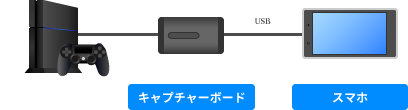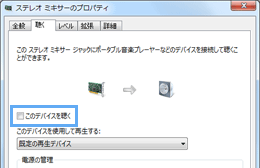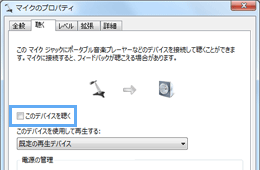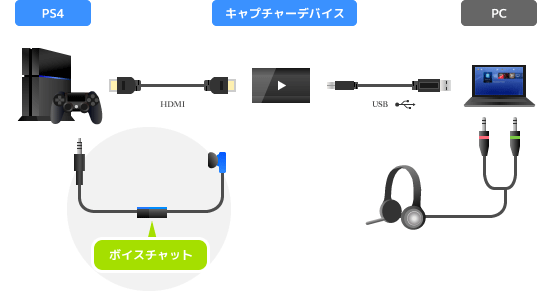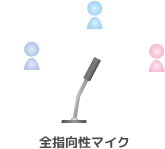トップ >
ボツ >
よくある質問2 / 2017年09月01日 (金) 20時29分18秒
- 現在、このページを読む必要はありません。2018.1.6
目次
キャプチャーボードを使わずにTVゲームを録画したい
- キャプチャーボードを使わずに(PCなしで)TVゲームを録画するには、ゲームレコーダーが必要です。ゲーム機をゲームレコーダーに接続し、TV画面を見ながらゲームレコーダーで録画します。動画に自分の声を入れたいのであれば、マイク入力を搭載した製品を購入しましょう。
 PCなしでTVゲームを録画する方法
PCなしでTVゲームを録画する方法を参照
|
AVT-C285 |
ER130 |
GV-HDREC |
価格
(リンク先:Amazon) |

AVT-C285 |

ER130 |

GV-HDREC |
| 対応ゲーム機の例 |
・PS4、PS3、PS2
・Switch、Wii U、Wii
・Xbox One、Xbox 360
・PSP-3000/2000 |
・PS4
・Switch、Wii U
・Xbox One、Xbox 360 |
・PS4、PS3、PS2
・Switch、Wii U、Wii
・Xbox One、Xbox 360
・PSP-3000 |
| マイク入力 |
○ |
× |
○ |
| PCレスで動画再生 |
○ |
○ |
○ |
| PCレスでカット編集 |
○ |
○ |
○ |
| PCレスで動画投稿 |
○(YouTube) |
× |
× |
| PCレスで静止画撮影 |
○ |
○ |
○ |
| PCでの録画 |
× |
× |
× |
| PCでのライブ配信 |
× |
× |
× |
| リモコン付属 |
○ |
○ |
× |
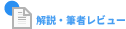 |
こちら |
こちら |
こちら |
| 備考 |
・内蔵HDD対応
・ゲーム用ケーブル付属 |
・シンプルな作り |
・1080p/60fps録画可能
・コンポジット対応 |
- スマホでもゲームを録画することは可能ですが、動画に声を入れることはできません。スマホ用のキャプチャーボードは使用者が少なく、一般的でな製品ではないので、注意してください。
 スマホ用キャプチャーボード
スマホ用キャプチャーボードを参照
▲画面の上へ
動画にマイクの音が入っていない
- 動画にマイクの音が入っていない場合、設定ミスなどさまざまな原因が考えられます。
 実況用PCマイク/マイクの音が入っていない
実況用PCマイク/マイクの音が入っていないを参照
▲画面の上へ
マイクの音が小さい
- マイクの音が小さいというのはよくあるケースです。まずは設定を見なおし、それでも音量が小さい場合は周辺機器を使って大きくできます。
 マイクの音が小さいときの対処法
マイクの音が小さいときの対処法を参照
▲画面の上へ
音にエコーがかかる
- どのような環境であるかにもよりますが、音が響く原因は以下のようなものが考えられます。一例です。
アプリケーション側の設定ミス
- これは、アプリケーションの設定が適切でないために、ゲーム音を繰り返し拾ってエコーがかかったような状態になっている状態です。音声設定を見なおしましょう。
Windows 7/8/8.1/10のモニター機能をONにしている
- Windows 7/8/8.1/10の場合は、録音デバイスの「ステレオ ミキサー」および「マイク」にある「このデバイスを聴く」機能をOFFにしてください。
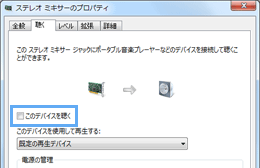
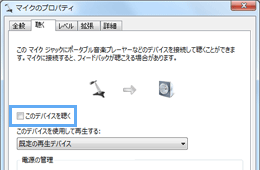 ▲「このデバイスを聴く」機能は、録音デバイスの「ステレオ ミキサー」および「マイク」の両方にあります。
▲「このデバイスを聴く」機能は、録音デバイスの「ステレオ ミキサー」および「マイク」の両方にあります。
マイクがスピーカーの音を拾っている
- マイクがスピーカーの音を拾っている可能性も考えられます。これを防ぐにはヘッドフォンを接続するのが効果的です。
マイクミュートを解除している
- マイクミュートを解除している状態だと、自分の声がスピーカーまたはヘッドフォンから出力されるため、エコーがかかったように聞こえます。必要ない場合は、マイクミュートを解除しないでおきます。詳細については、ステレオミキサーの基礎をご覧ください。
▲画面の上へ
マイクの「サーッ」というノイズがひどい
- 雨が降ったときのように「サー」というノイズがひどい場合、たいていはPCにマイクを直接接続しているはずです。PCが内蔵するサウンド機能は性能がよくないため、PCとマイクを直接接続するとノイズがマイクに入ってしまうのです。
 実況用PCマイク/こんなときは
実況用PCマイク/こんなときはを参照
▲画面の上へ
Skypeで通話している相手の声を動画に入れたい
- Skypeの通話音声を動画に入れるのは難易度が少し高い作業になります。最初からいきなりチャレンジするのはお薦めしません。まずは通常の実況プレイ動画を作成して投稿できるようになりましょう。
 Skypeの通話音声を動画に入れる方法
Skypeの通話音声を動画に入れる方法を参照
▲画面の上へ
PS3のボイスチャットで話しているフレンドの声を動画に入れたい
- PS3側の設定が適切であれば、キャプチャーボードでゲームを録画するさいにフレンドの声を動画に入れることができます。マイクは2本必要になります。
- マイクをPCに接続する。
- マイクをPS3に接続する。
- 「設定」→「周辺機器設定」→「音声機器設定」の「出力機器」を「本体の標準機器」にする。
- PCからゲーム音声、およびボイスチャット音声が出るようになる。
- キャプチャーボードでゲームを録画する。
▲画面の上へ
PS4のボイスチャットで話しているフレンドの声を動画に入れたい
- PS4側の設定を変更することで、キャプチャーボードでゲームを録画するさいにフレンドの声を動画に入れることができます。マイクは2本必要になります。
 PS4のボイスチャットを入れて録画する方法
PS4のボイスチャットを入れて録画する方法を参照
▲画面の上へ
家に友達を招いて、いっしょにマイクに声を入れたい
- 同じ場所にいる複数人の声をPCで録音・配信したいという場合、全指向性のマイクを使う方法があります。スタンドタイプのマイクであればたいていは全指向性であるため、これを適当な場所に置いて全員で声を入れます。マイクを1本用意してPCに接続するだけでよいので、手軽な方法といえるでしょう。スタンドマイクについては、PCマイクの製品例にある製品のなかから選べば問題ないはずです。
▲画面の上へ
音ズレする
- 動画の映像と音声がずれることがあります。この現象のことを音ズレといいます。音ズレを直すためには、ある程度の知識が必要になるため、初心者が音ズレ問題に対処するのは難しい場合が多いかもしれません。
- 音ずれには、(1)映像と音声のズレが一定間隔であるタイプと、(2)最初は映像と音声が一致していたのに時間経過とともにズレていくタイプの2種類があります。いずれの場合も、映像と音声の長さ(再生時間)が大きくズレないよう気をつけてください。具体的には、フレームレート(単位はfps)やサンプリングレート(単位はHz)が重要になってきます。
- また、音ズレがどの段階で発生したのかを見極めることも重要です。すなわち、録画の段階ですでに音ズレが生じていたのか、それとも動画編集ソフトでの読み込み、保存の段階で音ズレが起きたのか、ということです。AviUtlで編集している場合は、以下のページをご覧ください。
 AviUtl拡張編集/こんなときは
AviUtl拡張編集/こんなときはを参照
- 録画時は、長時間の録画ではなく短時間の録画を心がけ、コマ落ちが発生しないよう、じゅうぶんなPCスペックで動画を録画・再生するようにします。慢性的に音ずれが発生する場合は、アプリケーション側の仕様であるか、もしくはアプリケーション自体に問題がある可能性も考えられます。また、ハードウェア側(PC、PC周辺機器)の問題ということもありうるでしょう。その場合は、開発者やメーカーに直接問い合わせてください。
▲画面の上へ
おすすめの動画編集ソフトを知りたい
- 無料の動画編集ソフトとしては、AviUtlが定番です。ただし、操作は難しい部類に入ります。
 AviUtlの使い方
AviUtlの使い方を参照
 ゲーム実況で使える無料・有料のおすすめ編集ソフト
ゲーム実況で使える無料・有料のおすすめ編集ソフトを参照
▲画面の上へ
動画を投稿すると画質が落ちた
ニコニコ動画
- ニコニコ動画に動画を投稿すると、自動的に画質を落とされます。高画質な動画にしたいなら、動画の長さを15分以下にすること、映像ビットレートは2Mbps以上にすること、720pにすることの3点が重要です。
 ニコニコ動画に高画質な動画をアップロードする方法
ニコニコ動画に高画質な動画をアップロードする方法を参照
YouTube
- YouTubeに動画を投稿すると必ず画質が落ちます。これはYouTube側で自動的に行われる作業であり、再エンコード(エンコード)といいます。YouTubeによる再エンコードは回避することができません。そこで、あらかじめ高画質な動画を作成しておくようにしましょう。
 YouTubeに高画質な動画をアップロードする方法
YouTubeに高画質な動画をアップロードする方法を参照
▲画面の上へ
動画の左右に黒帯が表示される
- 投稿した動画を動画共有サイトで再生すると、画面の左右に黒い帯が表示される場合があります。これはサイト側の仕様によるものであり、不具合ではありません。画面の縦横比が4:3の動画を投稿した場合、必ず画面の左右に黒帯が表示されます(参考)。
- 画面の縦横比というのは、動画を再生したときの画面の幅と高さの比率です。難しいことばでアスペクト比ともいいます。画面縦横比としては、4:3のほかに16:9もあります。16:9の動画の場合は、YouTubeに投稿後も画面の左右に黒帯が表示されることはありません。
- 対処法は16:9の動画を作成して投稿することです。使用するソフトは、アマレコTVおよびAviUtlです。ただ、このあたりの話は最初は難しいはずです。いまはわからなくてもかまいません。
 アマレコTV/こんなときは
アマレコTV/こんなときはを参照
▲画面の上へ
最終更新:2017年09月01日 20:29